Recientemente, la Fábrica Nacional de Moneda y Timbre (FNMT) ha variado ligeramente su procedimiento de solicitud de certificados digitales, lanzando una herramienta para la generación de claves que permite que cualquiera de los principales navegadores compatibles con los sistemas operativos más usados (Windows 10, macOS y Linux) sean soportados en el proceso de solicitar o renovar el certificado digital.
Esto nos abre nuevas opciones, como tratar de almacenar los certificados en todos los navegadores instalados y no únicamente en aquél desde el que realizamos el proceso, así como generar automáticamente copias de seguridad de los mismos. Veamos cómo solicitarlo:
Pasos a seguir
El primer paso será el de bajarnos e instalar el nuevo software Configurador FNMT-RCM, que encontraremos en su correspondiente versión de la web en varias versiones: para Windows de 32 y 64 bits, para Linux de 32 y 64 bits (tanto en paquetes RPM como DEB) y para macOS. Elige la versión adecuada para tu equipo y empieza a descargarla.
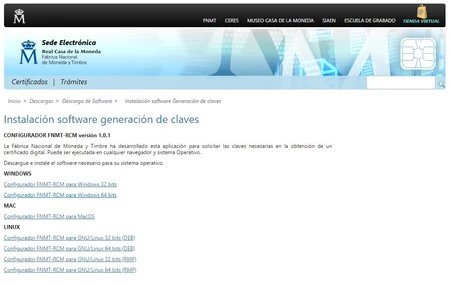
Una vez descargado el software, la instalación en Windows es muy sencilla: no hay nada que configurar ni opciones sobre las que decidir, todo se resume en el típico proceso 'Siguiente > Siguiente...' hasta que se nos comunica que está debidamente instalado.
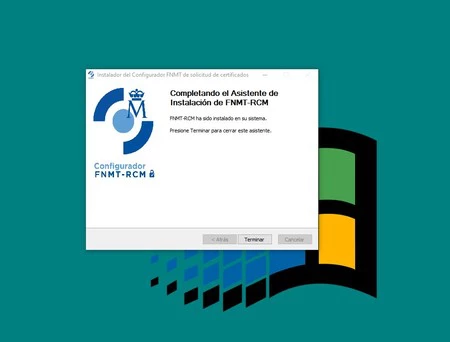
El siguiente paso consistirá en abrir nuestro navegador favorito y acceder con él en la Sede Electrónica de la FNMT. Allí, accederemos a la sección de Certificados y elegiremos la clase de certificado que estemos buscando (de 'Persona física' o de 'Representante').
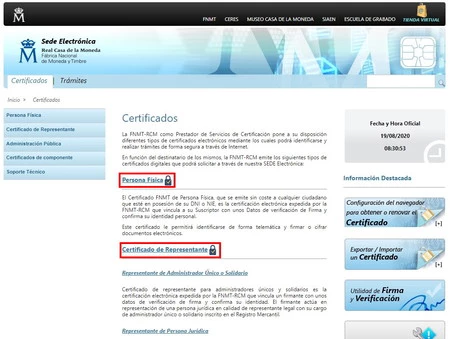
Una vez elegido, entraremos en la sección correspondiente y clicaremos, en la columna izquierda, sobre 'Obtener Certificado de Software':
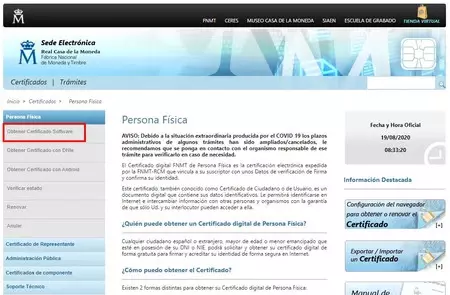
Tras eso, clicaremos indistintamente en 'Solicitar Certificado' (columna izquierda) o en 'Solicitud vía Internet del Certificado' (cuerpo del artículo):
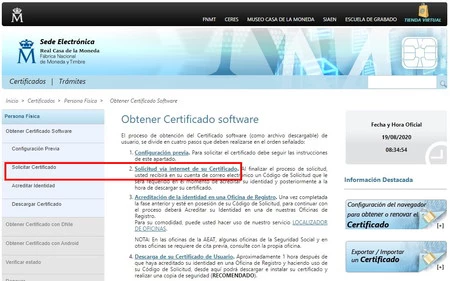
En ambos casos, se nos remitirá a un formulario en el que tendremos que que rellenar nuestro DNI, primer apellido y dirección de e-mail:
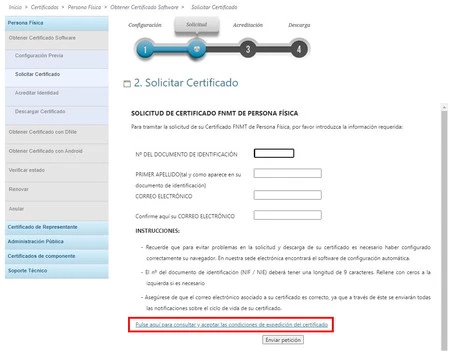
Ojo: ahora es importante que, una vez cumplimentado, no cliquemos directamente en el botón de 'Enviar petición', sino en el enlace 'Pulse aquí para consultar y aceptar condiciones de expedición del certificado'. Eso hará que se desplieguen las citadas condiciones, tras lo cual deberemos marcar la casilla de aceptación de las mismas y -ahora sí- en 'Enviar petición'.
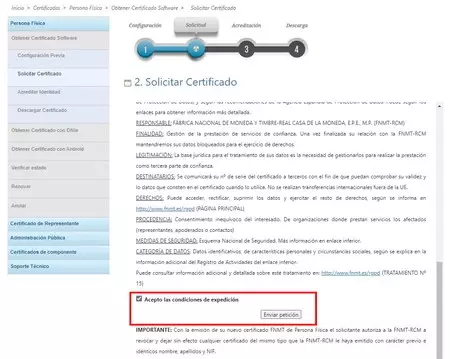
Llegados a este punto, si estamos utilizando Internet Explorer o Firefox 68, entonces sólo nos queda esperar a que nos llegue por correo nuestro número de solicitud, asociado al DNI.
Pero si estamos utilizando cualquier otro navegador, éste nos avisará de que la web está intentando iniciar la aplicación que instalamos antes, cosa que aceptaremos pulsando 'Abrir' en el cuadro de diálogo.
Tras eso, el Configurador sólo mostrará una ventana en la que se nos pedirá que introduzcamos dos veces una contraseña, cuya función es la de proteger las claves del certificado. Una vez introducida, se nos enviará a la dirección de email que escribimos antes el número de la solicitud del certificado, asociado a nuestro DNI.
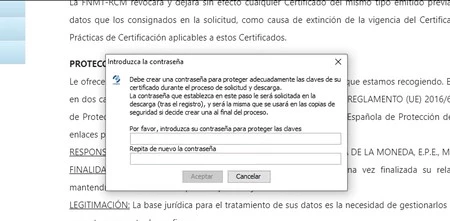
A continuación, deberemos pasar por las oficinas para acreditar nuestra identidad, y tras eso la Administración se encargará de enviarnos otro email más, con un código que usaremos para descargar el certificado (momento en el que tendremos que introducir de nuevo la contraseña). Una vez descargado (y aceptadas las condiciones), se iniciará el proceso de instalación del mismo.
Pero recuerda: el navegador y el sistema operativo desde los que realicemos la solicitud deberán ser los mismos en los que instalemos luego el certificado: olvídate, en ese plazo de tiempo intermedio, de realizar ninguna clase de actualización o cambio de software, porque en caso de que los metadatos no coincidan el proceso nunca podrá completarse. Una vez instalado, eso sí, no tendremos ningún problema en exportarlo.
En Genbeta | Cómo solicitar la Tarjeta Sanitaria Europea gratis online







